Hai tra le mani un nuovo cellulare o tablet Android e non sai da dove iniziare? Niente panico, questa guida fa per te.
Ogni volta che un amico o un familiare compra un dispositivo Android, mi chiede di configurarlo, di fare qualche magia. Ma di magico non c’è nulla. Il segreto è quello di installare delle applicazioni, modificare le impostazioni e poco altro ancora.
Dal momento che sono stanco di continuare a sentire la solita domanda “me lo puoi configurare?”, ho deciso di scrivere i passi che di solito seguo quando ho tra le mani un nuovo dispositivo Android. Segui le mie istruzioni e il tuo cellulare sarà pronto in un’ora.
1. Accedi con il tuo account di Google
La prima volta che si avvia un Android, questo ti chiede di inserire una serie di informazioni. Tra queste ci sono anche i dati di accesso a Google. Molti preferiscono saltare questo passaggio e andare direttamente alla schermata principale, ma io non lo consiglio.
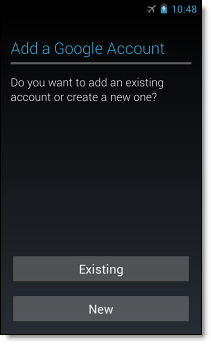
Collegandoti al tuo account di Google, non solo recupererai i dati che avevi sul vecchio dispositivo, ma potrai anche accedere immediatamente a Google Play per scaricare tutte le applicazioni necessarie.
2. Configura il blocco schermo
Vai alle impostazioni di Android per configurare il blocco dello schermo. Perché? Perché se perdi il tuo dispositivo o cade nelle mani sbagliate, puoi dire addio ai tuoi dati e al tuo cellulare.
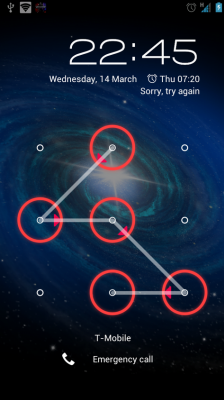
Alcune persone preferiscono usare Android senza delle misure di protezione, sostenendo che è scomodo dover inserire tutte le volte il codice. Pochi sanno però che Android offre forme alternative di identificazione, come la sequenza e il riconoscimento facciale.
3. Attiva l’antifurto di Google
È inoltre consigliabile attivare Android Device Manager, l’antifurto ufficiale di Google. Provalo: in ogni momento, la posizione approssimativa del tuo Android sarà visualizzata sulla mappa di Google (se il tuo dispositivo è acceso).
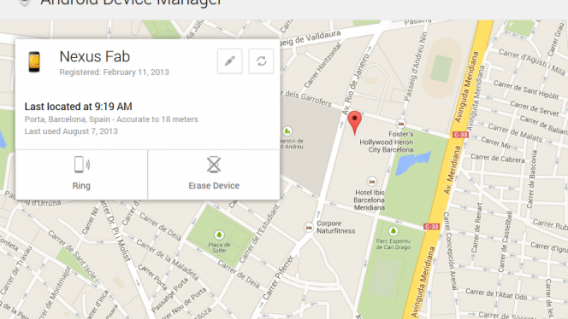
In caso di furto o smarrimento, potrai far emettere al dispositivo un suono acuto o eliminare tutti i file da remoto. Se vuoi un maggiore controllo, prova degli antifurto alternativi, come Prey o Cerberus.
4. Installa le applicazioni di Google (ma non tutte)
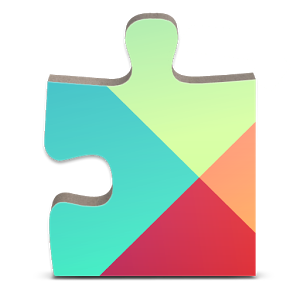
Le applicazioni sono diventate ormai un elemento fondamentale dei dispositivi Android, perché aggiungono molte funzioni essenziali. Se non sono installate (ciò dipende dal produttore e dalla versione di Android), scarica questi programmi da Google Play:
Queste sono quelle indispensabili. Se usi Gmail e Calendar, la loro installazione è altamente raccomandata. Gli altri programmi, come Plus o YouTube possono aspettare (se non sei dipendente da Google).
5. Installa una tastiera alternativa
Forse fino ad ora hai usato una tastiera fisica, o forse quella virtuale che viene fornita di serie sul tuo telefono o tablet Android non ti piace. In questo caso, usare il tastierino di Android può diventare un calvario.
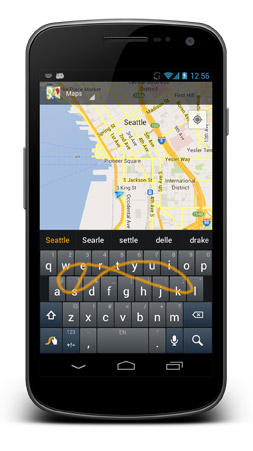
Sarò onesto: la tastiera perfetta non esiste, ma ce ne sono così tante che senz’altro potrai trovarne una che si adatti al tuo gusto. Potresti provare:
- Perfect Keyboard (molto personalizzabile)
- Go Keyboard (ideale per i tablet)
- Swype (classica)
- SwiftKey (prevede molto bene cosa scriverai)
6. Controlla il consumo di dati ed energia

Il tuo nuovo Android è un dispositivo assetato di energia, memoria e connettività.
Ora che hai le applicazioni essenziali e la sicurezza è stata impostata, dovrai installare delle utility che impediscono ai programmi di abusare delle risorse di sistema e che aiutano a ridurre il consumo della batteria.
- Onavo ti aiuta a controllare il consumo dei dati
- 3G Watchdog è più dettagliato e ha anche i widget
- AutoKiller chiude le applicazioni inattive (risparmi la batteria e guadagni velocità)
- JuiceDefender ti aiuta a risparmiare energia
7. Installa un market di applicazioni alternative
Play funziona bene, ma non ci sono tutte le applicazioni che potrebbero servirti e non sempre propone le migliori offerte. Pertanto, prima di installare altri programmi, ti consiglio di aggiungere dei market alternativi:
- Softonic Moba, è come avere Softonic su Android
- Amazon Appstore offre una app gratis ogni giorno
- F-Droid, un’alternativa anonima e gratuita
- Apptoide, per creare il tuo negozio di applicazioni
Ma fai attenzione ai “mercati neri” (Blackmart e simili): contengono programmi piratati che potrebbero mettere a repentaglio l’integrità del tuo Android. Se non vuoi dei virus, fai attenzione a quando installi un APK. In caso di dubbio, chiedi a noi.
Extra: se ti senti un po’ “hacker”, potrebbe interessarti il “root”

Il “root” è un’operazione che ti consente di avere il pieno controllo del sistema operativo, facendoti diventare un superutente di Android.
Con il root potrai fare cose sorprendenti come recuperare le foto cancellate, trasformare il telefono in un disco di avvio o fare dei backup completi.
Ma il root ha anche i suoi pericoli, come la perdita della garanzia. Il mio consiglio è di iniziare a conoscere il tuo nuovo Android. La personalizzazione, il root e le altre procedure più avanzate, possono venire più avanti.
Che cosa farai con il tuo nuovo Android?
[Adattamento di un articolo originale di Fabrizio Ferri-Benedetti su Softonic ES]

